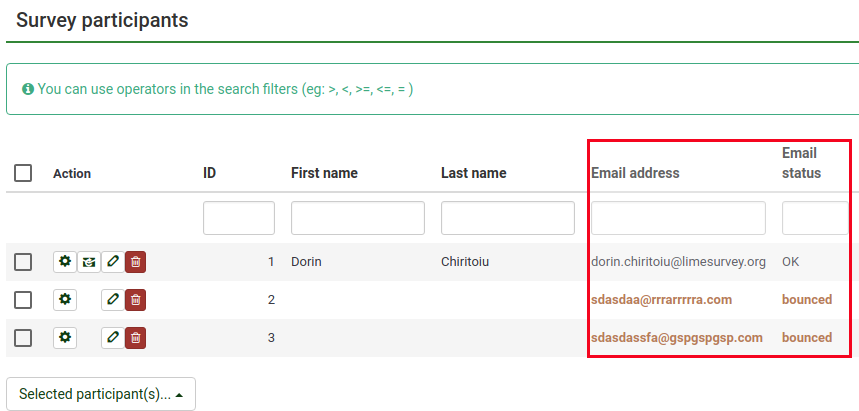E-mail afvisningssporingssystem
From LimeSurvey Manual
Introduktion
E-mail-bounce tracking-systemet er i stand til at spore og markere de e-mails, der ikke blev leveret til modtagerne (undersøgelsesdeltagere). Systemet er afhængigt af "fejlrapporten om e-mailleveringsmeddelelse". Derfor skal den have en e-mailadresse, som e-mails kan sendes til for at kunne spore afvisningerne. Sammen med kontoens adresse er kontoens legitimationsoplysninger også påkrævet samt forbindelsesoplysningerne.
Krav
php5-imap modulet skal være installeret på din server. Du kan kontrollere, om dette er tilfældet ved at se på knappen Vis PHPinfo, som findes på siden globale indstillinger i din LimeSurvey-installation under Oversigt] fane:
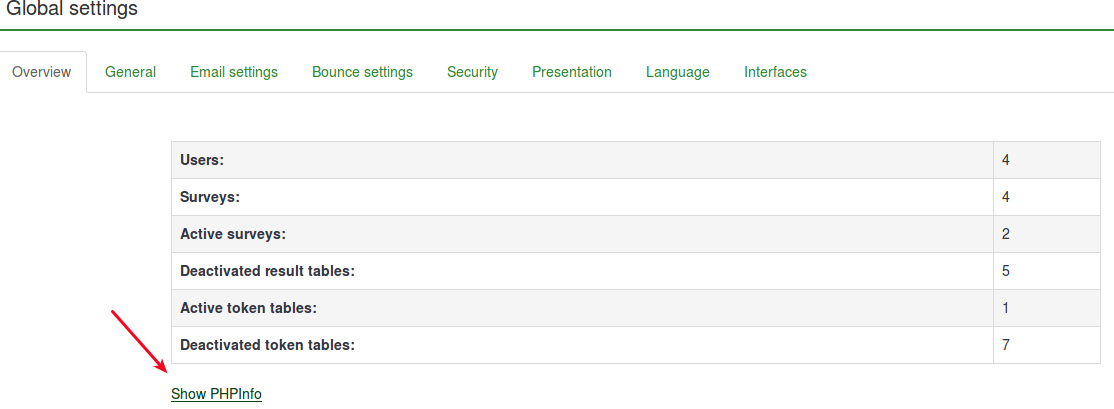
Se derefter efter en imap-sektion (brug kontrol+F for en hurtig søgning). Hvis en imap-sektion vises, er du klar:

Hvis du ikke har php5-imap installeret, og du har root-adgang til serveren, kan du installere den ved at følge proceduren, der er specifik for din distribution. Tjek for eksempel dette link, hvis du bruger Debian. Bare husk at genstarte din webserver, når den er installeret (kør f.eks. "apache/usr/sbin/apache2ctl restart" i terminalen).
Sådan virker det
Grundtanken bag udviklingen af systemet var at reducere det manuelle arbejde og reducere de mulige menneskelige fejl, der måtte opstå ved manuel redigering af hvert felt.
Den grundlæggende idé bag dette system er, at når du sender e-mailen, tilføjer e-mail-afvisningssporingssystemet automatisk et survey-id og token-id til e-mail-headeren uden varsel fra administratoren.
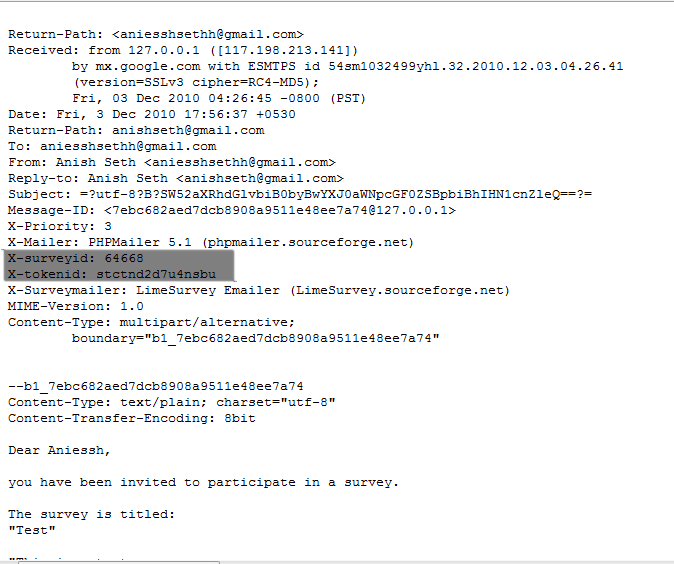
Disse overskrifter (også kendt som brugerdefinerede overskrifter) føjes til hver invitations-e-mail, der sendes via LimeSurvey til undersøgelsens deltagere.
Når e-mailen returneres, modtages den originale header sammen med leveringsmeddelelsesheaderen. Systemet tjekker derefter for nye e-mails og analyserer de e-mails, der har disse tilpassede overskrifter. Den ændrer skriftfarven på de forkerte e-mailadresser fra undersøgelsesdeltagertabellen i rødt.
Opsætning af systemet
Systemet er i stand til at arbejde globalt (for alle undersøgelser) eller lokalt (kun for en specifik undersøgelse), så indstillingerne kan gemmes tilsvarende. De globale afvisningsindstillinger kan gemmes under Globale indstillinger -> Bounceindstillinger. Følgende muligheder vil blive vist:
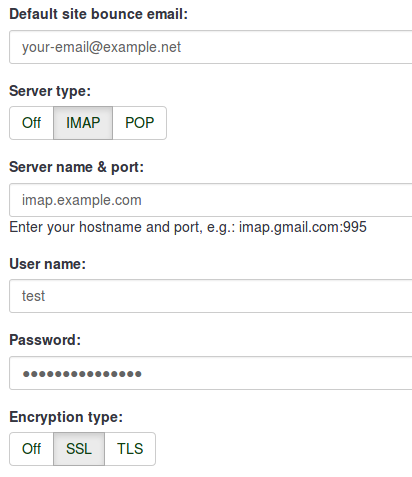
- Standard afvisnings-e-mail for websted: Dette er den e-mailadresse, som afviste e-mails vil blive sendt til. For en hurtigere behandling af de afviste e-mails anbefaler vi brugen af en e-mailadresse, der kun bruges til LimeSurvey e-mail-afvisningssporingssystem.
- Servertype: Hvis indstillet til "Fra", vil ingen afvisningsbehandlingsfunktioner være tilgængelige. Vælg enten "POP" eller "IMAP" for at gøre brug af LimeSurvey e-mail afvisningssporingssystem.
- Servernavn & port: Navnet på serveren og (om nødvendigt) porten adskilt af et kolon. Portnummeret er typisk ikke nødvendigt, medmindre e-mail-værten bruger en ikke-standardport.
- Brugernavn: Brugernavnet til POP/IMAP-kontoen.
- Password: Adgangskoden til POP/IMAP-kontoen.
- Krypteringstype : Hvis der bruges kryptering, skal du indstille den rigtige her (SSL eller TLS).
Hvis du kun vil anvende afvisningsindstillinger på en enkelt undersøgelse, skal du gå til den ønskede undersøgelse -> gå til undersøgelsesmenuen og klikke på fanen Undersøgelsesdeltagere -> tjek sidens hovedværktøjslinje og klik på Invitationer og påmindelser mulighed -> klik på Bounce-indstillinger. Følgende side vil blive indlæst:
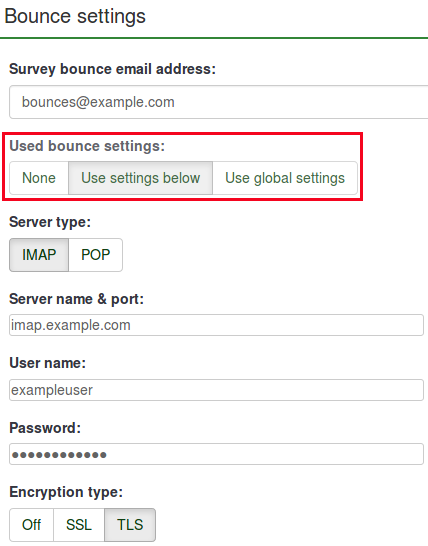
Den ekstra mulighed er repræsenteret af Brugte afvisningsindstillinger. Her kan du vælge, om du skal bruge:
- ingen afvisningsindstillinger;
- de lokale afvisningsindstillinger. Hvis afhentet, bliver du nødt til at udfylde resten af felterne for lokale afvisningsindstillinger;
- de globale afvisningsindstillinger. I dette tilfælde vil afvisningsindstillingerne for din LimeSurvey-installation blive brugt.
Brug af LimeSurvey Cloud-e-mailserver
Hvis du bruger LimeSurvey Cloud e-mail-serveren, vil alle dine e-mails have afsenderadressen "noreply@limesurvey.org". Disse e-mails vil dog have en svar-til-header med din e-mailadresse. Så hvis nogen prøver at svare, kan de skrive til dig direkte.
Bounces behandles automatisk, hvis du bruger LimeSurvey Cloud-serveren. Du behøver ikke at sætte noget op, og du behøver slet ikke at starte afvisningsbehandlingen, bare lad standardindstillingerne være urørte. Det hele sker på magisk vis i baggrunden.
Bemærk venligst, at det kan tage 10-15 minutter, før en afvist e-mail er behandlet, og den relaterede post er markeret.
Starter afvisningsbehandling
Inden du starter afvisningsbehandlingen, skal du ikke glemme først at sende e-mailinvitationerne til dine undersøgelsesdeltagere.
I version 3.0+, når e-mail-afvisningssporingssystemet er blevet konfigureret, kan du starte afvisningsbehandling ved at gå til undersøgelsens startside -> klik på fanen Undersøgelsesdeltagere fra undersøgelsen menu -> klik på Invitationer og påmindelser (placeret på værktøjslinjen) -> Start afvisningsbehandling.
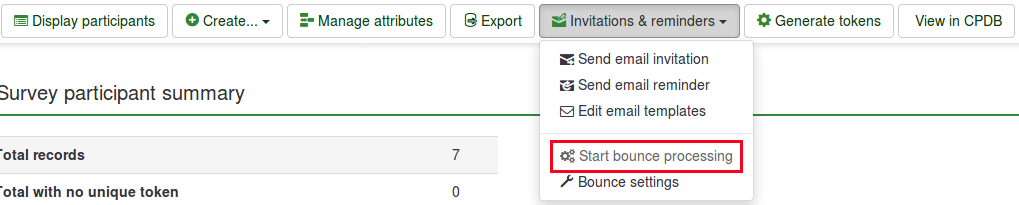
Efter at have valgt denne mulighed, vil en statusindikator blive vist under processen, efterfulgt af en endelig behandlingsstatusoversigt.
De sendte e-mailinvitationer vil begynde at blive undersøgt. Scanningsresultaterne vil blive vist på Survey-deltagertabellen (du skal muligvis manuelt opdatere siden for at aktualisere den). Alle de poster, hvis invitationer blev afvist, vil have deres e-mailadresser markeret med rød skrift. Også deres E-mail-status ændres fra "OK" til "afvist".

Start af bounce-behandling i v2.5
I version 2.50+, når afvisningsbehandlingssystemet er blevet sat op, kan du starte afvisningsbehandling. fra undersøgelsens startside: Invitationer og påmindelser -> Start afvisningsbehandling.
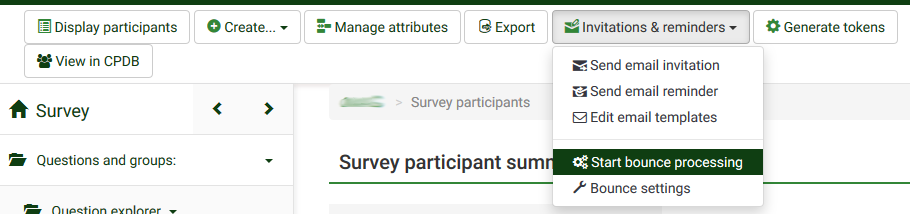
Når du har valgt denne mulighed, vises en statusindikator under processen, efterfulgt af en endelig oversigt over behandlingsstatus.
De sendte e-mailinvitationer vil begynde at blive undersøgt. Scanningsresultaterne vil blive vist på Survey-deltagere (du skal muligvis manuelt opdatere siden for at aktualisere den). Alle de poster, hvis invitationer blev afvist, vil have deres e-mailadresser markeret med rød skrift. Også deres E-mail-status ændres fra "OK" til "afvist".
Eksempel
For bedre at forstå, hvordan LimeSurvey-e-mail-afvisningssporingssystemet fungerer, skal du tjekke nedenstående eksempel:
1. Introducer dine respondenter til tabellen med deltagere i undersøgelsen. Sørg for, at hver af dem har en tildelt token og e-mailadresse.
2. Select the respondents to whom you wish to send the survey invitation:
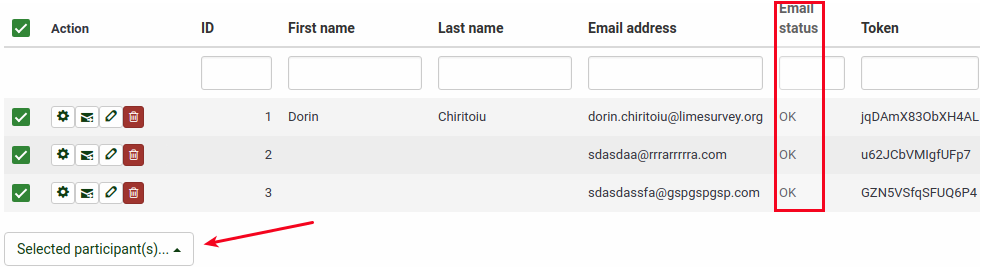
Click on the Selected participant(s)... button, and choose the send email invitations option.
3. Wait for some moments in order to make sure that the emails were sent to the survey respondents.
4. Now, you can make use of LimeSurvey email bounce tracking system. Click on Invitations & reminders and fill in the bounce email settings fields with the connection and account details of your personal email account:

You could also leave the fields empty. The bounce processing will still work, only that you will not get any bounce-processing-related email. However, the email status of the entries from the survey participants table will get updated.
As you may observe below, we use the email bounce tracking system with the help of a free Gmail account. To find out about the Gmail-related connection settings, access the following link. Also, do not forget to enable IMAP/POP from the settings of your Gmail account.

Fill in the fields. Select the desired server and encryption settings. Once done, click on the Save button located on the upper-right part of the screen.
5. Now, you can click on start bounce processing button:
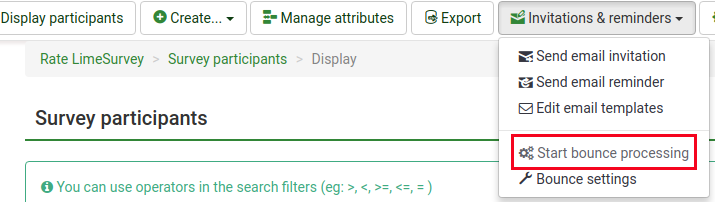
The email bounce tracking system will start to look for the survey-id, token-id, and delivery notification which are attached to the email header of each bounced email. If these custom headers exist, the system will change the font color of the wrong email addresses from the survey participants table in red. Also, the email status of the respective entries will be switched from OK to bounced.